Microsoft Windows 10 已經公開了幾個月,在您決定升級計算機之前,實際上您可能需要考慮是否真的要在計算機上安裝 Windows 10。因為新系統還有一些bug需要修復,而且更新到新系統也有自己的要求。因此,在對您的電腦執行任何操作之前,您最好全面瞭解 Windows 10 項新功能,然後確保您已備份計算機上的所有重要數據,並且還留出了用於升級的可用空間。
如果您確定您已經瞭解了有關 Windows 10 的所有資訊,並且仍然希望將PC升級到它,那麼您可以按照以下教程將其下載並安裝到您的PC上。但在此之前,您應該檢查以下幾點:
- 確保您的電腦作業系統是 Microsoft Windows 7 或 Windows 8.1。
- 將所有重要文件備份到外部硬碟驅動器或磁碟,以避免在安裝過程中丟失數據。
- 您的電腦系統已達到 Windows 10 的最低系統要求。例如,您應該至少有 1GHz 處理器、1GB RAM(用於 32 位 PC)或 2GB 用於 64 位 PC。並且計算機還需要分別為32位和64位計算機提供16GB和20GB的硬碟空間。
現在,您可以自己開始安裝過程了!
首先,您可以在計算機上運行“Windows 更新”並確認您的計算機是否有免費升級到 Windows 10的機會。之後,您可能會被告知您必須等待一段時間才能升級到 Windows 10,或者您可以根據需要立即強制它下載它。
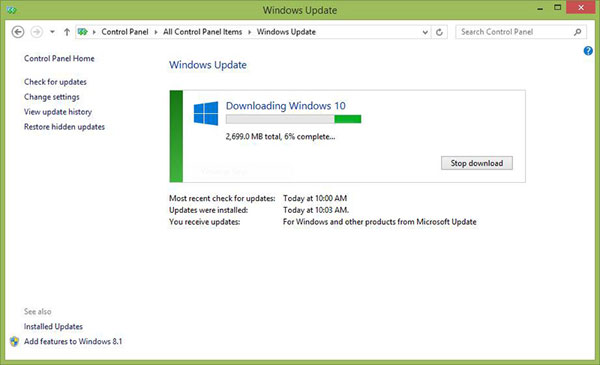
其次,當“Windows 更新”準備好更新的檔後,您可以得到一個彈出視窗,如下所示。不要猶豫,按兩下螢幕上的「立即重新啟動」按鈕開始安裝過程。
一般來說,安裝將在 3 個步驟內完成:複製檔 - 安裝功能和驅動程式 - 配置設置。所以在這個過程中,你不需要做任何事情,你也不能做任何事情。請耐心等待。
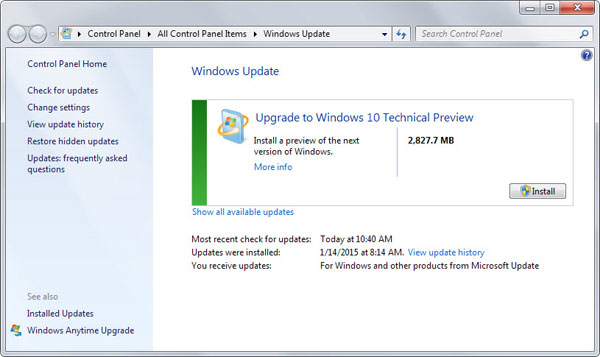
最後,安裝完成後,您可以按照計算機上的說明開始自己的 Windows 10 之旅。
即使您在開始該過程之前已將一些重要數據備份到外部硬碟驅動器,但您仍然可能會丟失一些您認為一開始對您沒有用的重要檔。因此,如果這些事故發生在您身上,請不要擔心,您仍然可以使用一個突出的工具將它們找回來。該工具 Coolmuster Data Recovery,它允許使用者在台式PC上進行深度掃描,並輕鬆找出所有已刪除,格式化或丟失的檔。
步驟 1。在計算機上運行程式,並根據自己的需要選擇恢復模式;

第2步。指定掃描的硬碟並預覽程式中顯示的檔案以找到目標檔;
第 3 步。勾選要還原的檔,然後點擊「恢復」按鈕將它們保存在您的電腦上。
相關: